
Egyéni sablon létrehozása a Mac gép Pages alkalmazásában
Ha egy létrehozott dokumentumot más dokumentumokban is fel szeretne használni modellként, mentheti sablonként. A saját sablon létrehozása lehet olyan egyszerű, hogy csak hozzáadja vállalati logóját egy meglévő sablonhoz; ugyanakkor vadonatúj sablont is létrehozhat.
Hozzáadhatja egyéni sablonját a sablonválasztóhoz, illetve fájlként is elmentheti, hogy másokkal megossza vagy iPhone-jára vagy iPadjére telepítse és használja.
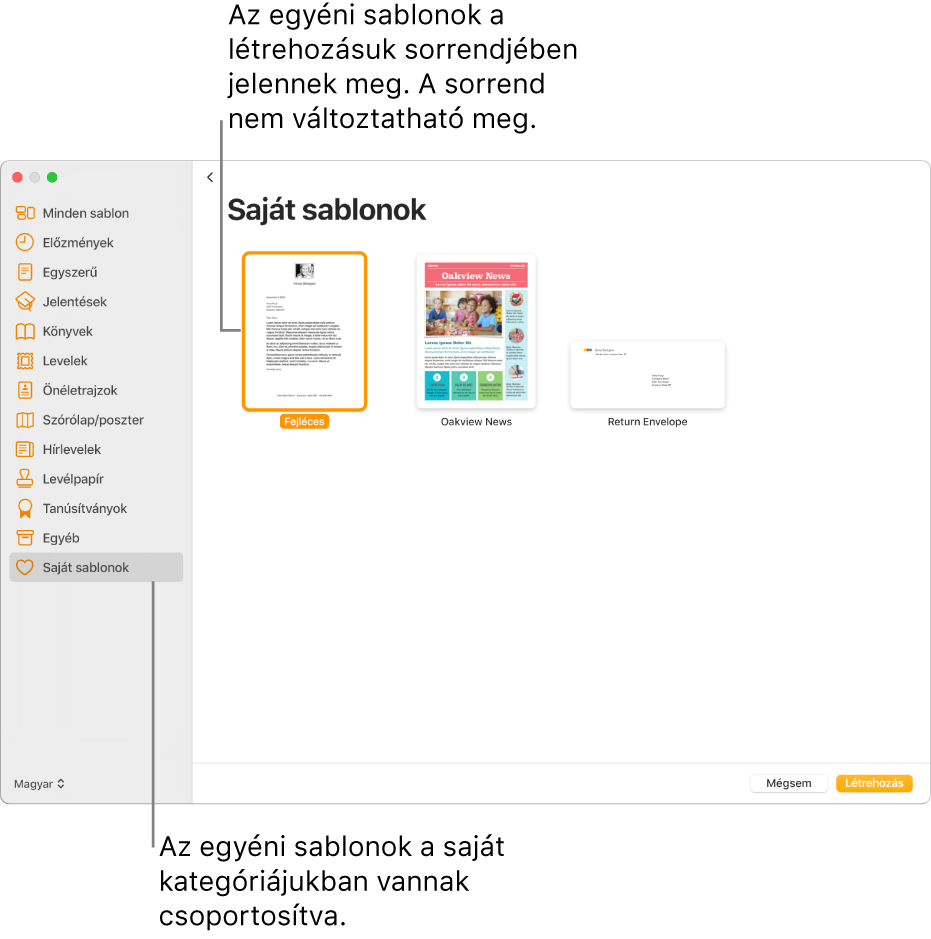
Dokumentum mentése sablonként
Válassza a Fájl > Mentés sablonként lehetőséget (a képernyő tetején található Fájl menüből).
Kattintson egy lehetőségre:
Hozzáadás a Sablonválasztóhoz: Adja meg a sablon nevét, és nyomja meg az Enter gombot. Az Ön sablonja a sablonválasztó Saját sablonok kategóriájában jelenik meg.
Mentés: Adjon meg egy nevet a sablon számára, majd válassza ki, hogy hova szeretné elmenteni.
Ha az iCloudba menti, akkor a Pages következő megnyitásakor az iPhone-on vagy iPaden a sablon letölthető fájlként megjelenik a dokumentumkezelőben.
Egyéni sablon létrehozása
Ha új sablont hoz létre, induljon ki egy meglévő sablonból (az Üres vagy bármelyik másik sablonból), végezzen benne változtatásokat, és mentse el egyéni sablonként. Az eredeti sablon érintetlen marad. Az egyéni sablonok a sablonválasztó Saját sablonok kategóriájában jelennek meg.
Megjegyzés: Csak a sablonválasztóban megjelenő sablonokat lehet felhasználni új sablonok létrehozására. Ha olyan egyéni sablont szeretne használni, amely nincs a sablonválasztóban, először telepítse azt.
A Pagesben válassza a Fájl > Új lehetőséget (a képernyő tetején található Fájl menüben), majd kattintson duplán a használni kívánt sablonra.
Végezze el az alábbi műveletek valamelyikét:
Meglévő helyőrző vagy háttérgrafika törlése: Jelölje ki az eltávolítani kívánt objektumot, majd nyomja meg a Delete billentyűt a billentyűzeten. Ha az objektum továbbra sem törölhető, előfordulhat, hogy először fel kell oldania a zárolását. Ha az objektum egy szakaszelrendezésen található egy szövegszerkesztő-dokumentumban, válassza az Elrendezés > Szakaszelrendezések > Elrendezésobjektumok kijelölhetővé tétele lehetőséget (a képernyő tetején található Elrendezés menüben).
Hozzon létre média helyőrzőt: Jelöljön ki egy képet vagy videót, majd válassza a Formátum > Haladó > Megadás médiahelyőrzőként lehetőséget (a képernyő tetején lévő Formátum menüben).
Hozzon létre szöveg helyőrzőt: Jelölje ki a szöveget, majd válassza a Formátum > Speciális > Megadás szöveghelyőrzőként lehetőséget (a képernyő tetején található Formátum menüből).
Adjon hozzá vízjelet vagy háttérobjektumot: Szövegszerkesztő-dokumentumokban válassza ki a háttérben elhelyezni kívánt szöveget vagy objektumot, majd válassza az Elrendezés > Szakaszelrendezések > Objektum mozgatása a szakaszelrendezésbe lehetőséget (a képernyő tetején található Elrendezés menüben). Oldalelrendezési dokumentumokban a sablonnal elmentett oldalsablonokhoz lehet vízjeleket és háttérobjektumokat hozzáadni.
Háttérszín hozzáadása (csak oldalelrendezési dokumentumokban): A Formátum
 oldalsávon kattintson a Háttér elemre, majd válasszon ki egy kitöltési lehetőséget.
oldalsávon kattintson a Háttér elemre, majd válasszon ki egy kitöltési lehetőséget.
Válassza a Fájl > Mentés sablonként lehetőséget (a képernyő tetején található Fájl menüből), majd válasszon egy lehetőséget:
Hozzáadás a Sablonválasztóhoz: Adja meg a sablon nevét, és nyomja meg az Enter gombot. Az Ön sablonja a sablonválasztó Saját sablonok kategóriájában jelenik meg.
Mentés: Adjon meg egy nevet a sablon számára, majd válassza ki, hogy hova szeretné elmenteni.
Ha az iCloudba ment, akkor a sablon letölthető fájlként jelenik meg a dokumentumkezelőben a Pages iPhone-ján vagy iPadjén történő legközelebbi megnyitásakor.
Ha nem szeretné megtartani az új sablont, törölheti a sablonválasztóból (lásd az alábbi műveletsort). A Pageshez mellékelt sablonokat nem törölheti.
Egyéni sablon átnevezése vagy törlése
A sablonválasztóban a Ctrl billentyűt lenyomva tartva kattintson a sablonnévre, majd válassza az Átnevezés vagy a Törlés parancsot.
Átnevezéskor írjon be egy új nevet, majd nyomja le az Enter billentyűt.
Az egyéni sablonok mindig a sablonválasztó Saját sablonok listájában jelennek meg. A Pagesben elérhető sablonokat nem lehet átrendezni és törölni.
Egyéni sablon szerkesztése
Az egyéni sablont a mentést követően nem lehet szerkeszteni. Szolgálhat ugyanakkor egy új sablon alapjául.
Válassza a Fájl > Új elemet, majd kattintson duplán arra a sablonra, amelyet az új sablon alapjául használna.
Az egyéni sablonok a sablonválasztó Saját sablonok kategóriájában jelennek meg. Ha olyan egyéni sablont használna, amely nem jelenik meg a listán, először telepítenie kell az egyéni sablont (kövesse a fenti útmutatást).
Hajtsa végre a kívánt változtatásokat, válassza a Fájl > Mentés sablonként elemet, majd válassza a dokumentum új sablonként történő mentését.
Az új sablon létrehozása után törölheti a régit.
Az iPhone-on vagy az iPaden az egyéni sablonokat a dokumentumkezelőben kezelheti.